數位生活|曾經的美好App篇〈一〉日曆軟體
閱讀成本 4 分鐘 #數位生活最近做了一些自己手上用的軟體更新,因為我手上的設備都是 Apple 的裝置,所以主要的使用情境都會是在使用 iOS/iPadOS/MacOS,但我想如果你是 Windows/Android 的使用者,可以參考是否有類似版本。〔詳細軟硬體可以參考:數位生活|使用的服務/工具一覽〕
先來講講,過程中最複雜的那一塊,日曆軟體的部分。
因為我先購買了一個,然後申請退款,在購買了一個新的,再申請退款沒有通過,最後沒有通過退款的這一個反而成為了我在 Mac 使用的。
會單純只找 Mac 的日曆軟體,主要是因為很早之前我已經購買了 Calendar 5,由知名 App 軟體商 Readdle Inc. 開發的,但 Mac 上面我都一直人用原生的日曆軟體。
這一次我定下很明確的目標,希望找到可以使用自然語言(Natural Language)快速加入活動的方法。
目標是,能夠快速且直覺化的輸入。
我先看了一些評測,了解到目前主要有 Fantastical、Calendar 366 II 跟 BusyCal 較受歡迎。就分別來試了一下,我以下就分別只針對自己追求自然語言輸入來分析。
因為訂閱制的產品,在我自己淬煉過後的 App 選擇心法中,不會是第一選項,甚至應該說會盡量不選,所以我就沒有試驗 Fantastical。但稍微比較一下包含原始的行事曆 App 等。
為什麼開始搜尋?內建行事曆的不足
其實 Mac 內建的行事曆,已支援使用自然語言快速增加的功能,我自己使用起來會有一個卡住的地方,就是只能輸入事件、時間、地點,他沒有辦法快速的放到我想要的行事曆之中。
因為我有許多行事曆,而且正打算把行事曆當作時間管理的根基,每次都要透過滑鼠挑選,對我來說其實就有點不足,也開啟了我的搜尋之路。
BusyCal
因為有 30 天試用期且可以下載試用版,我先試了 BusyCal。
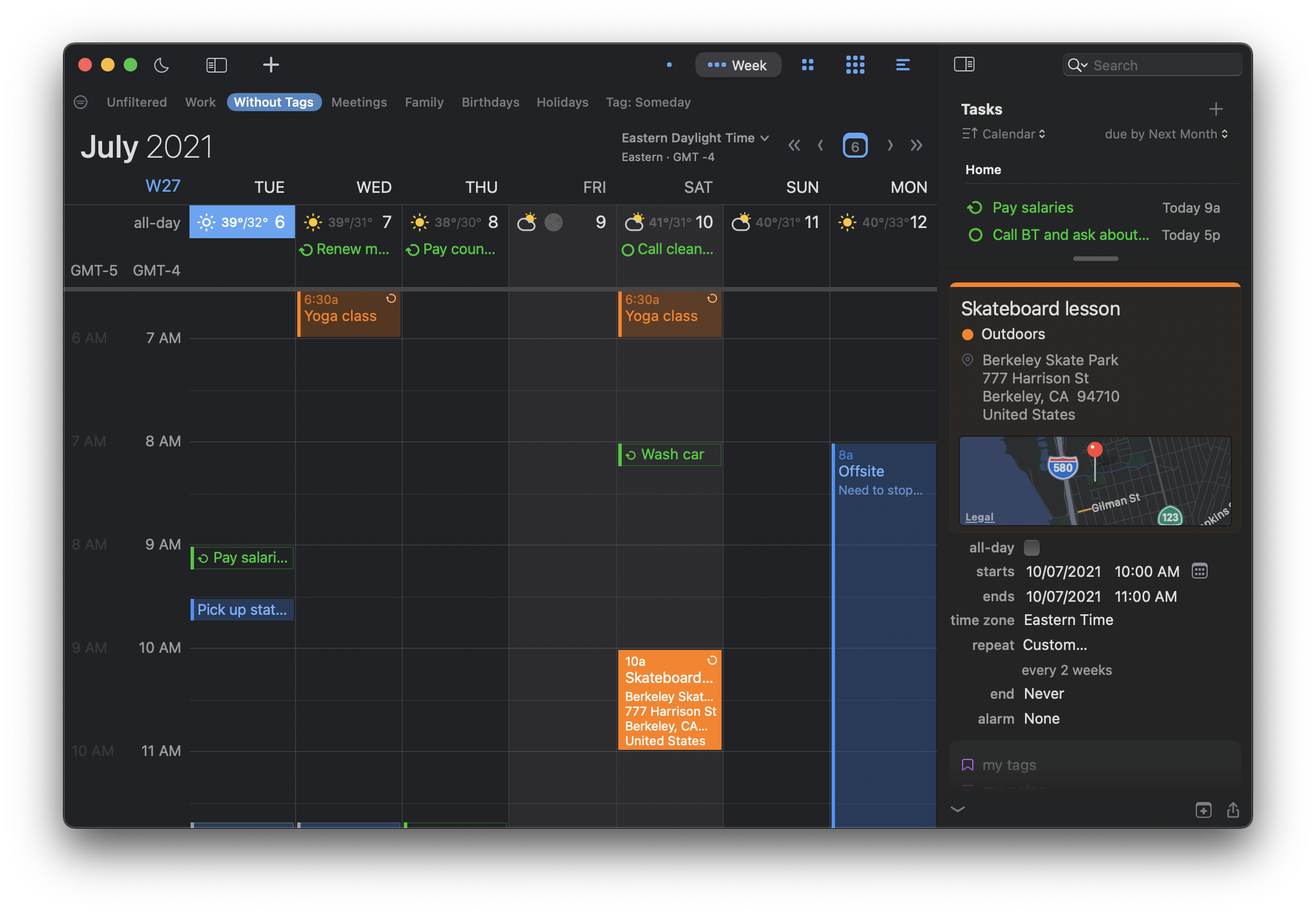
整體體驗上來講,功能真的很多,但其實說真的我真的會使用到的功能並不多,且我其實是個喜歡簡潔的人,所以 BusyCal 的佈景主題對我來說真的太複雜了。
所以,BusyCal 就沒有列入清單。
Calendar 366 II
因為沒有提供試用版本,所以我花費購買了,在使用的第一印象,美觀、支援中文都令人使用起來感覺舒服,本來想說應該就是它不會錯了,但當真的要做 Natural Language 輸入的時候,卻發現跟我想的不一樣。
Calendar 366 II 的自然語言輸入,非常特別,與其說他是自然語言輸入,更像是一種快速加入(Quick Event)的功能,因為需要依照固定格式的:
WHAT | WHEN (-duration) | WHERE /calendar
心裡再次吶喊,跟我想的不一樣。這樣的語言不自然,自然沒有達到我輸入直覺化的要求。旋即申請退費,隔一天後就審核退費成功。
最後選擇:FirstSeed Calendar
在 Mac App Store 這一套的評價很少並且很低,所以一開始搜尋不會直接跳出來。但可能是緣分或者演算法的關係,在尋找的期間,FristSeed Calendar 剛好出現在 App Store 之中。
網站上沒有太多的資訊,但有大大的介紹支援「Natural language input」,雖然下面有標註目前僅開發到英、德、法、西、日語,但我想到應該也是可以在中文介面用英文輸入,所以在 Calendar 366 II 退款後,猶豫了一下就下載了。
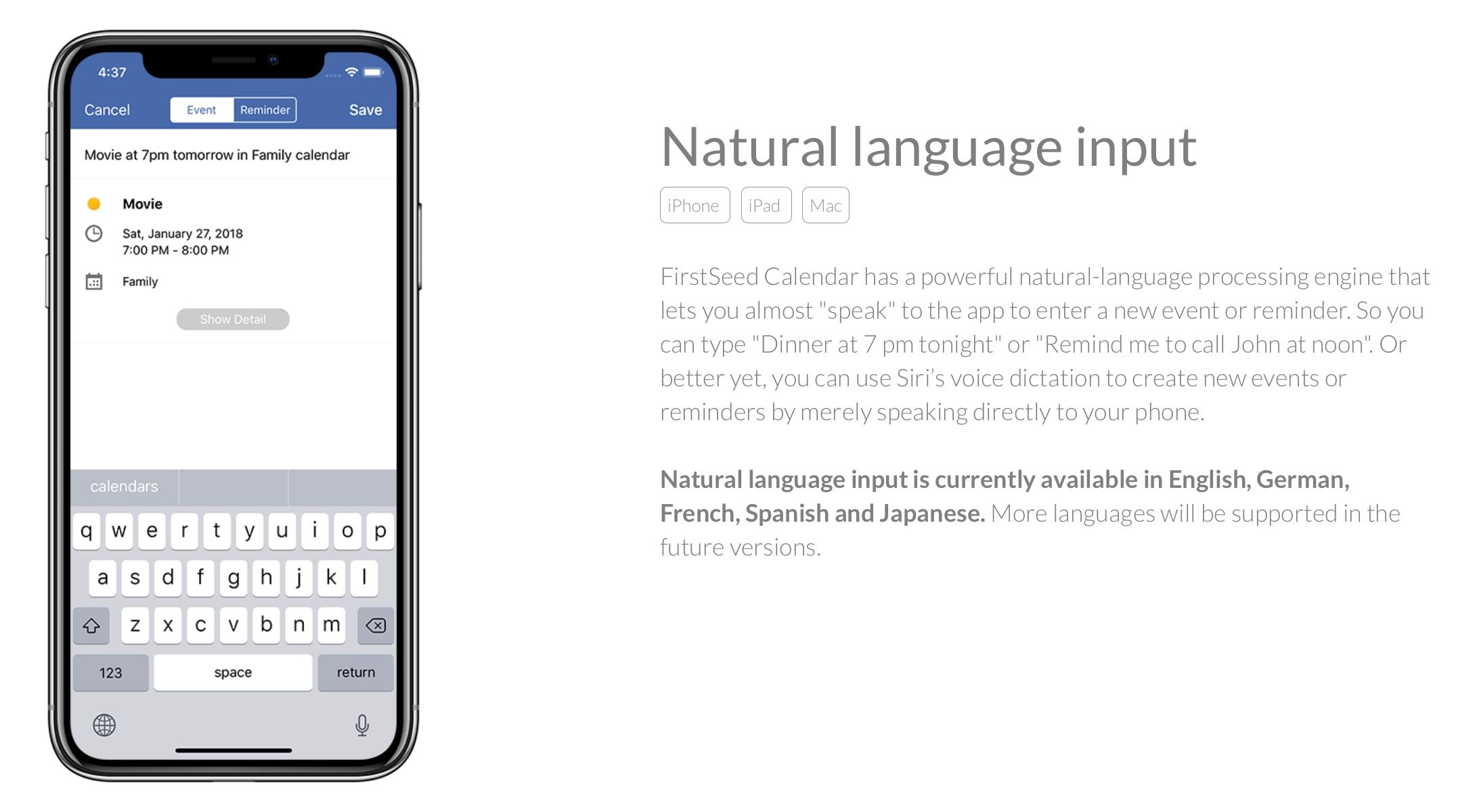
果然,第三次出現跟我想的不一樣,如果是中文介面不能夠用英文輸入,這種第三次失望的心情,讓我直接申請退款,打算認命使用系統內建的行事曆,大不了解釋每次都要選一下放在哪個地方。
送出申請後,忽然想到應該可以改到英文版介面,那說不定就可以使用的。但因為在軟體的設定介面,沒有辦法選擇語言,因此要從 Mac 的語言與地區設定。
然後,在英文版裡面,就完美的符合了我尋尋覓覓的需求。
故事大概先說到這邊,我覺得在某個階段我是一個常常換 App 的人,當然很感恩有足夠的財力,支援這樣的嘗試,但更多的時候,會覺得目標的不同,影響了使用的行為不同。
其實這一段的日子,寫文章的數量變少,是因為同時也透過這樣的方式,整理自己。剛好,成就了「那些我沒選的 App」系列,未來再慢慢繼續跟大家分享。
如果您喜歡這篇文章,歡迎訂閱電子報,也請不吝留言鼓勵、討論或分享到自己的社群中,文章採用創用 CC 姓名標示-非商業性-相同方式分享 3.0 台灣 授權條款授權,分享、引用請依授權規定,並附上原文連結(按右鍵複製連結): 數位生活|曾經的美好App篇〈一〉日曆軟體。